'>

Укључите рачунар, уместо да видите екран за учитавање, видите плави екран са поруком о грешци Изузетак навоја система није обрађен. Застрашујуће, зар не? Али не брините, ми смо овде да вам помогнемо.
Ево 3 методе које треба да испробате. Можда нећете морати да их све испробате; само се спуштајте док не пронађете ону која решава проблем.
3 исправке за изузетак системске нити није обрађено
- Ажурирајте управљачки програм који може да изазове проблем
- Проверите да ли постоји ажурирање БИОС-а
- Уверите се да је било који инсталирани хардвер компатибилан са вашим Виндовс-ом
1: Ажурирајте управљачки програм који може да изазове проблем
Неисправни управљачки програми могу проузроковати ову грешку, посебно неисправни управљачки програми графичке картице.
Можда видите Изузетак навоја система није обрађен затим игдкмд64.сис . Обично је повезан са управљачким програмом Интел Грапхицс Кернел Моде, који је одговоран за напајање оперативног система Виндовс.
Ако је овај управљачки програм крив или је у сукобу са другим управљачким програмима или програмима, не можете да покренете рачунар. И што је још горе, можда имате плави екран са грешкама смрти.
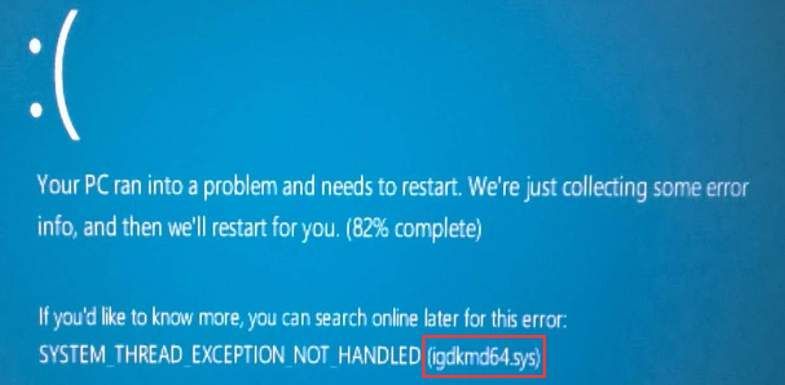
Можетеупотреба Евент Виевер да бисте идентификовали управљачки програм који може да изазове проблем. Ево како:
Ако имате потешкоћа при ручном идентификовању управљачког програма, препоручујемо вам употребу Дривер Еаси за аутоматско ажурирање управљачког програма.
1) На тастатури притисните тастер Виндовс логотип кључ и Р. тастер истовремено за позивање команде за покретање.
2) Тип цмд и притисните Ентер .
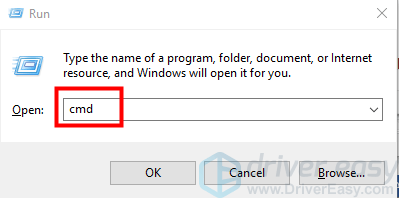
3) Тип евентввр и притисните Ентер .
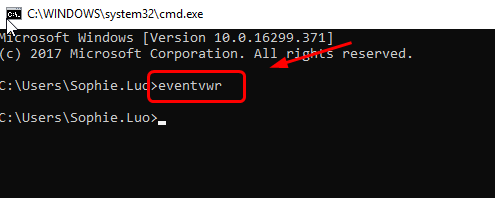
4) Прошири Виндовс Логс , онда кликни Систем .
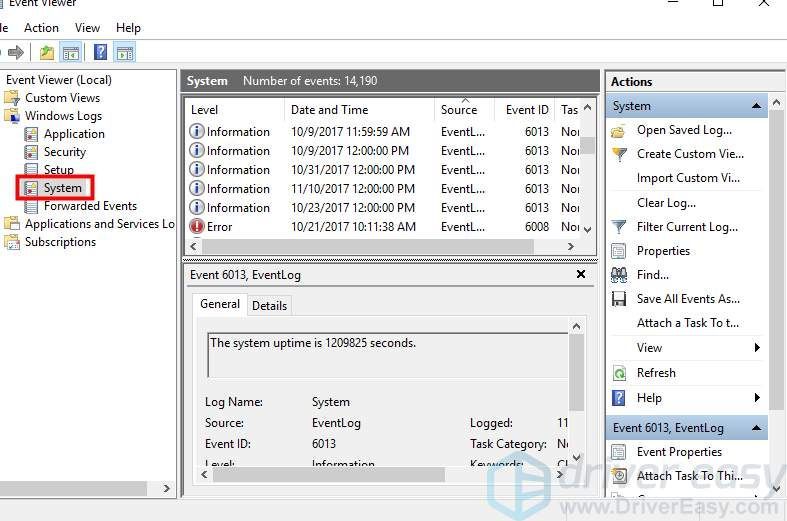
5) Кликните на Извор таб. Сада можете видети шта возач тачно изазива Не обрађује се изузетак системске нити грешка.
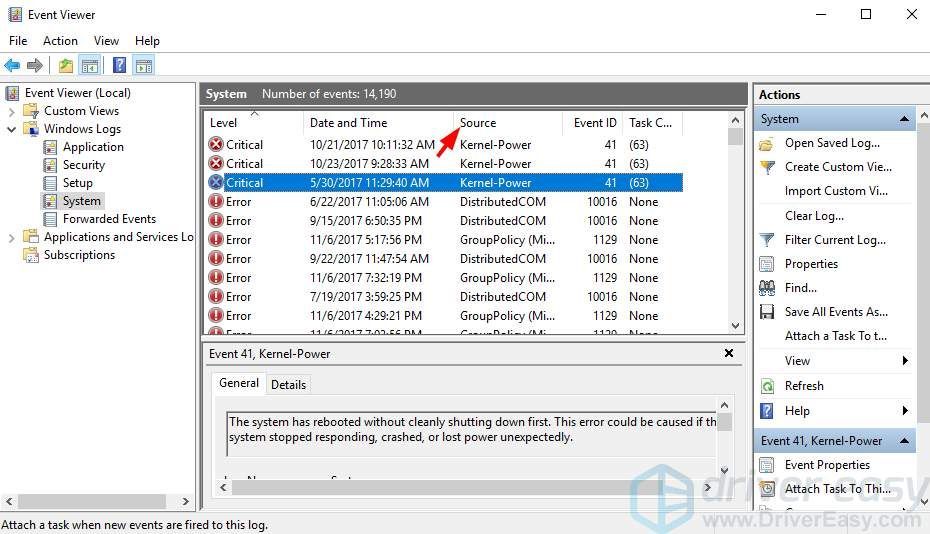
Када препознате управљачки програм који узрокује проблем, надоградите га.
Како ажурирати управљачки програм
Управљачки програм можете ажурирати ручно или аутоматски:
Ручно ажурирање управљачког програма - Управљачки програм можете ручно ажурирати тако што ћете отићи на веб локацију произвођача и потражити најновији исправан управљачки програм. Ако немате времена, стрпљења или рачунарских вештина да ручно ажурирате управљачке програме, уместо тога можете то да урадите аутоматски помоћу Дривер Еаси .
Аутоматско ажурирање управљачког програма -Дривер Еаси ће аутоматски препознати ваш систем и пронаћи одговарајући управљачки програм који је потребан вашем рачунару. Не морате тачно да знате на ком систему је покренут рачунар нити ко је произвођач уређаја. Нити треба да ризикујете преузимање и инсталирање погрешног управљачког програма и не морате да бринете да ли ћете погрешити приликом инсталирања.Једноставно можете аутоматски ажурирати све управљачке програме помоћу БЕСПЛАТНЕ или Про верзије Дривер Еаси. Али са верзијом Про потребна су само 2 клика и добићете потпуну подршку и 30-дневну гаранцију поврата новца:
1) Преузимање и инсталирајте Дривер Еаси.
2) Покрените Дривер Еаси и кликните Скенирај одмах . Дривер Еаси ће затим скенирати ваш рачунар и открити све управљачке програме.
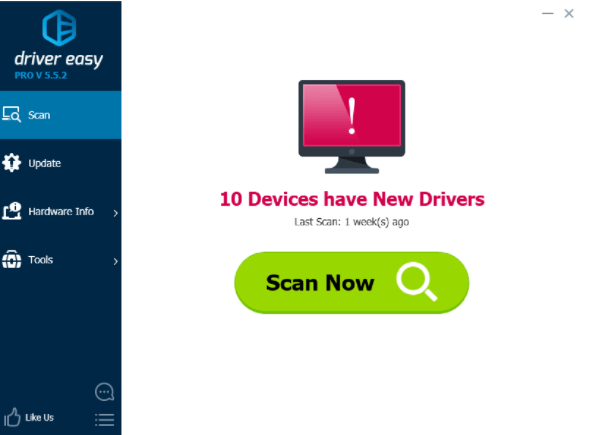
3) Кликните на ажурирање дугме поред уређаја за аутоматско преузимање и инсталирање исправне верзије управљачког програма (то можете да урадите са БЕСПЛАТНОМ верзијом). Или кликните Ажурирај све да бисте аутоматски преузели и инсталирали исправну верзију све управљачке програме који недостају или су застарели на вашем систему (за ово је потребна Про верзија - од вас ће бити затражено да надоградите када кликнете Ажурирај све ).
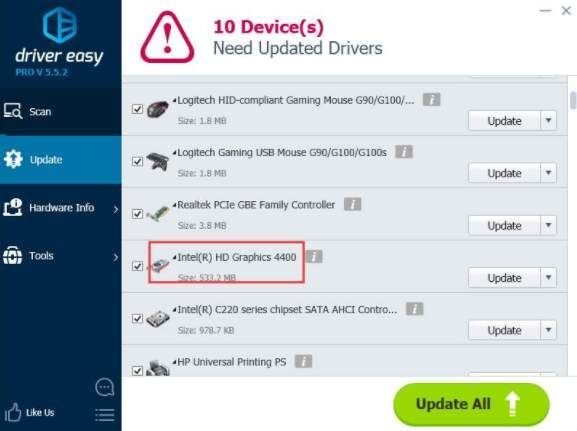
2: Проверите да ли постоји ажурирање БИОС-а
Ако вам није пријатно да сами инсталирате ажурирање БИОС-а, обратите се произвођачу за помоћ.Узрок грешке могу бити и некомпатибилност БИОС-а (основни улазни излазни систем), конфликт меморије или ИРК (захтев за прекид). Дакле, можете покушати да ажурирате БИОС ако добро знате шта треба да урадите.
Можете да посетите веб локацију произвођача матичне плоче да бисте проверили да ли постоји ажурирање БИОС-а. Пре него што кренете на веб локацију, уверите се да знате назив производа матичне плоче.
Ево како можете пронаћи број модела матичне плоче:
1) На тастатури притисните тастер Виндовс логотип кључ и Р. тастер истовремено за позивање команде за покретање.
2) Тип цмд и притисните Ентер .
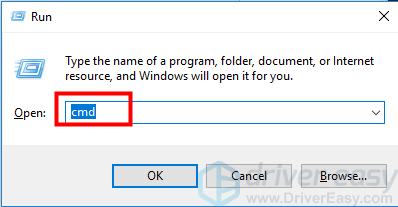
3) Откуцајте испод командне линије или је једноставно копирајте и залепите у командну линију. Тада ћете добити произвођача матичне плоче и број производа модела.
вмиц басебоард добити произвођача, производ
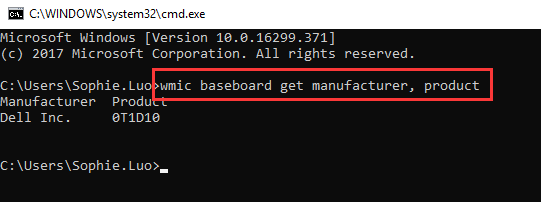
На горњем снимку екрана произвођач је Делл, а број производа 0Т1Д10.
Или можете да одете на веб локацију произвођача рачунара ако је рачунар купљен у продавници, уместо да га сами направите. Можете потражити модел рачунара и тамо преузети БИОС.
Датотека БИОС је у .зип формату или у .еке формату. Инсталирање ажурирања БИОС-а је мало компликовано.
У већини случајева произвођачи пружају упутства за инсталацију на својој веб локацији. Можете их видети када преузмете исправку за БИОС. Само следите упутства за инсталирање БИОС-а. Ево примера упутстава:
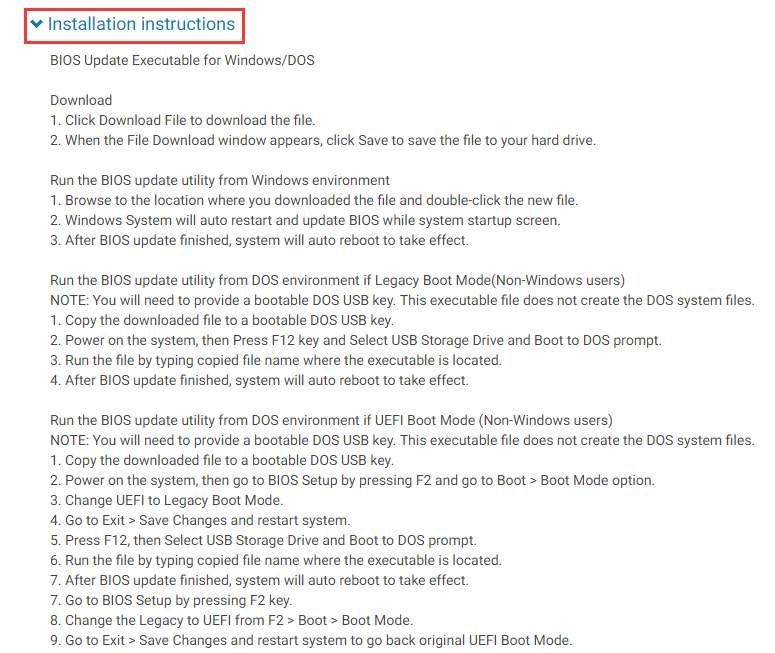
3: Проверите компатибилност хардвера (Виндовс 10)
Узрок може бити и некомпатибилни хардвер. У многим случајевима се овај плави екран смртне грешке може догодити ако сте управо надоградили на Виндовс 10. Зато проверите да ли је инсталиран некомпатибилан хардвер. Информације о потребном хардверу можете добити на Спецификације за Виндовс 10 .
Надам се да ће вам горње методе помоћи да поправите проблем Не обрађује се изузетак системске нити грешка. Слободно коментаришите ако имате било какав предлог или идеју, сви смо ми уши.

![[Решено] дкгкрнл.сис Плави екран смрти на Виндовс-у](https://letmeknow.ch/img/knowledge-base/09/dxgkrnl-sys-blue-screen-death-windows.jpg)

![[Преузми] Фоцусрите Сцарлетт Соло драјвер за Виндовс](https://letmeknow.ch/img/knowledge/23/focusrite-scarlett-solo-driver.jpg)


